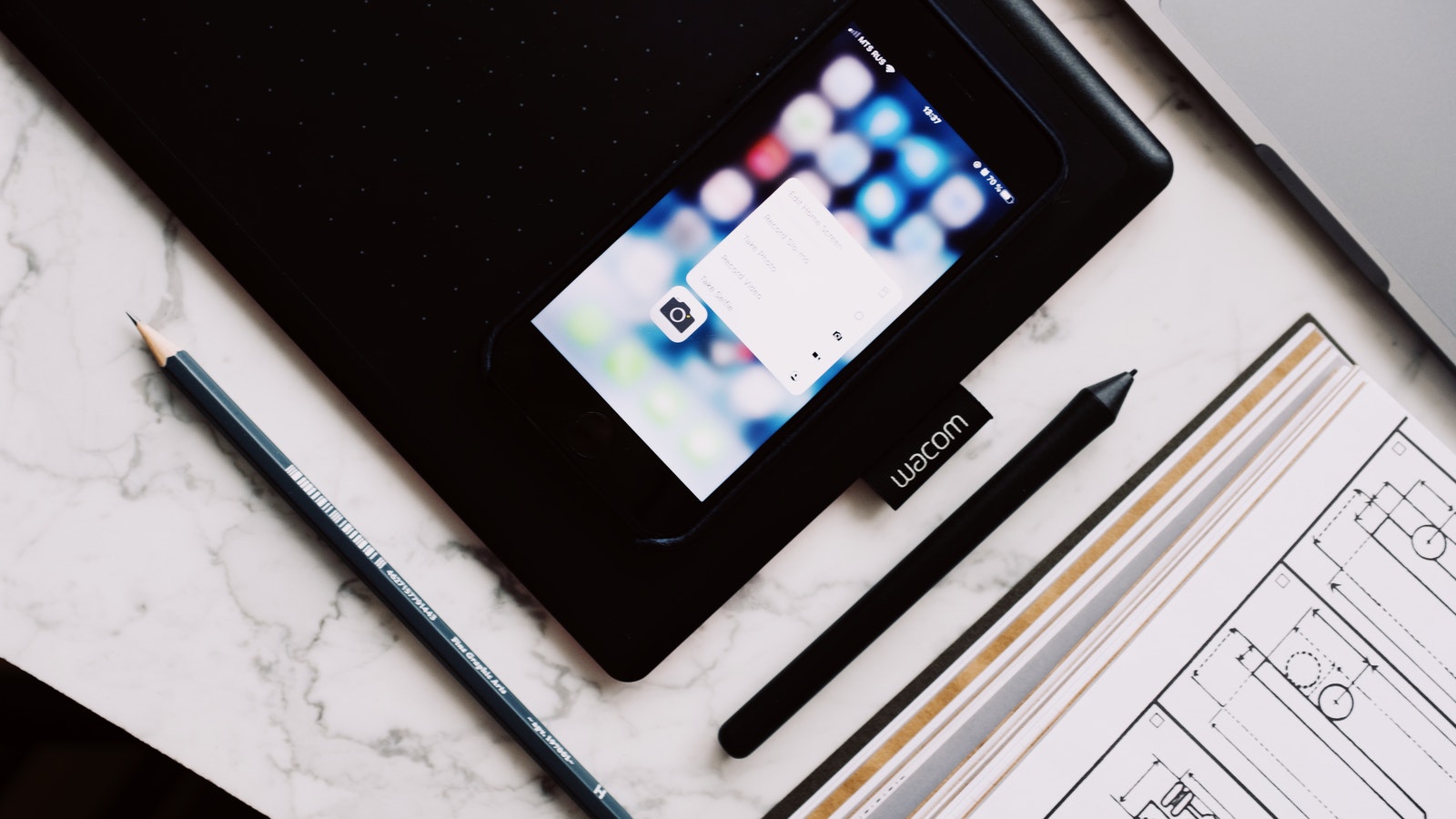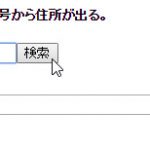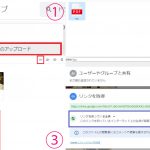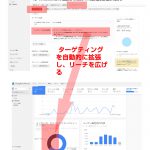1.レイヤー名が「背景」になっている場合は、レイヤーを右クリックし「背景からレイヤーへ」を選択して通常レイヤーへ変換
2.左のツールパネルのペンツールのアイコンを右クリック、「ペンツール」を選択
画面左上の「ツールモードを選択」は「パス」を選択しておく。
(※ペンツール選択時、初期設定では「シェイプ」と表示される)
3.切り抜きの対象に沿ってクリックし、アンカーポイントを追加していきます。
このとき、対象の1〜2pxほど内側を選択していくときれいに切り抜くことができる。
パスの最後は開始点をクリックし、対象をパスで囲むことができる。
4.レイヤーパネルが表示されている付近のタブ「パス」をクリックし、パスパネルを表示させる。
パスパネルのタブが見つからない場合は、上部メニュー「ウィンドウ」から「パス」を選択し表示
パスパネル下部にある「パスを選択範囲として読み込む」アイコンをクリック
5.切り抜く対象以外の部分を削除
上部メニュー「選択範囲」から「選択範囲を反転」をクリック
部メニューの「編集」から「消去」を選択かdeleteキーで削除
切り抜く対象以外の部分が透過の状態になるので完成。